iOS 17 업데이트는 StandBy 기능, Journal 애플리케이션과 같은 새로운 애플리케이션과 기능을 포함하여 iPhone에 큰 변화를 가져왔습니다. 그러나 일부 사용자를 불평하게 만든 작은 조정은 재설계된 메시지 메뉴입니다. Apple은 사진과 앱을 위한 별도의 버튼을 대체하여 모든 것을 더하기 버튼 뒤에 숨겼습니다. 그러나 내장된 기능의 수가 증가하고 기존 메뉴의 공간이 제한되어 있다는 점을 고려하면 다른 사람들에게는 수용 가능한 것처럼 보였고 많은 의미가 있었습니다. 그들은 심지어 이전에 존재했던 비좁은 배너보다 더 큰 수직 메뉴를 선호합니다.
그러나 새로운 메뉴 시스템이 번거롭고 메시지 탐색 프로세스를 복잡하게 만든다면 긍정적인 소식이 있습니다. Apple은 추가 메뉴를 사용자 정의할 수 있는 기능을 구현했습니다. 이를 통해 가장 자주 사용하는 기능의 우선순위를 지정하여 단 한 번의 클릭으로 쉽게 접근할 수 있습니다. 아래에서는 귀하의 선호도에 맞게 메뉴를 사용자 정의하는 과정을 안내해 드리겠습니다.
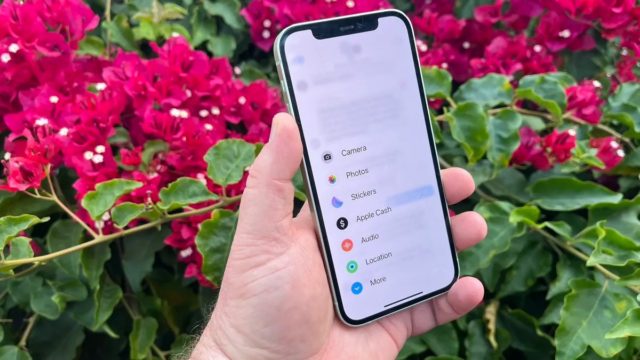
새 iOS 메시지 목록을 재정렬하는 방법
iOS 17 업데이트에서 새 메시지 목록을 정렬하려면 다음을 수행할 수 있습니다.
◉ 대화창에서 + 버튼을 눌러주세요.
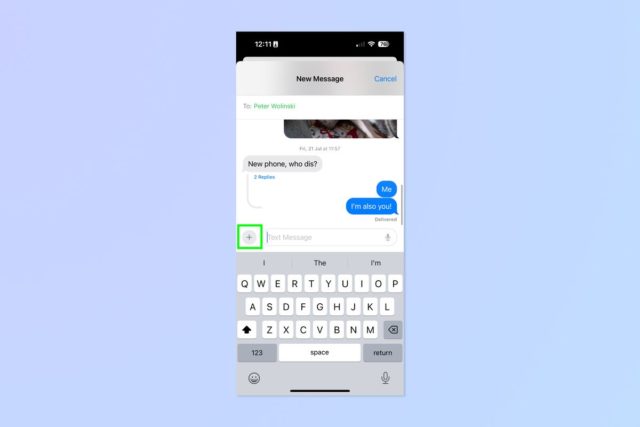
◉ 이제 앱이나 기능을 길게 탭하고 원하는 위치에 끌어서 놓기만 하면 됩니다.
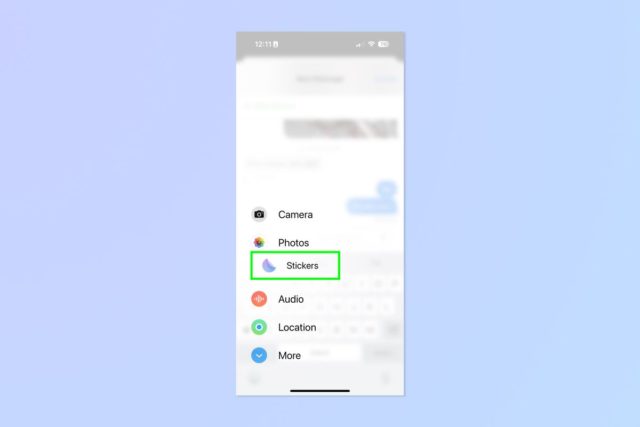
◉ 보조 기능을 얻으려면 더보기를 누르고 동일한 과정을 반복하세요.
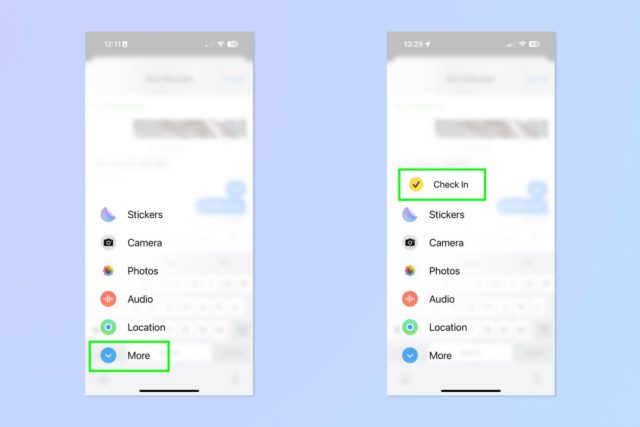
그리고 보조 기능을 재정렬하고 싶다면 그렇게 할 수 있습니다! 간단히 “더 보기”를 누르고 재정렬하려는 기능에 대해 2단계를 반복하세요.
보조 기능을 기본 메뉴로 가져오려면 원하는 기능을 길게 누르고 위로 끌어서 기본 메뉴에 놓습니다.
기본 메뉴에 포함할 수 있는 기능 중 하나는 기본적으로 보조 "더 보기" 메뉴에 있는 체크인 기능입니다. 이 기능은 중요하므로 가능한 한 가까이에 두고 손끝에 두는 것이 좋습니다.
그게 다입니다. 이제 메시지 목록을 원하는 대로 다시 정렬할 수 있습니다. 이전 디자인으로 돌아갈 수 있는 방법은 없다는 점을 알고 있지만 위에서 수행한 사용자 정의를 통해 불편함이 조금이나마 완화될 수 있기를 바랍니다.
한국어 :

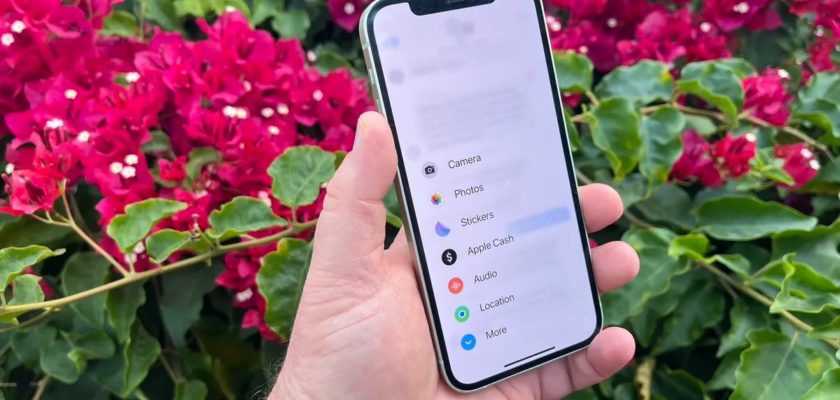
iMessage 앱을 사용하지 않는 분들이 많은 것 같아요
독특한 응용 프로그램이라는 것을 알고
개인적으로 많이 사용하는데요
사용하지는 않지만 메시징 앱에 가장 바라는 기능은 체크인 기능입니다.
메시지를 적용해도 의미가 없습니다
메시징 애플리케이션에는 아무런 발전도 보이지 않고 실패이며 은행 코드를 확인하는 메시지를 보는 것 외에는 거의 사용하지 않습니다. 두 개의 소셜 네트워킹 애플리케이션이 이를 대체하고 기능 면에서 앞선다.
안녕하세요 머플레님! 🙋♂️ 메시지 앱이 아직 여러분의 마음을 사로잡지 못한 것 같습니다. 그러나 Apple이 최신 업데이트에 메뉴 사용자 정의 기능을 추가했다는 점을 상기시켜 드리겠습니다. 이를 통해 사용자는 필요에 따라 애플리케이션의 기능을 정렬할 수 있습니다. 좋은 점은 단 한 번의 클릭으로 즐겨찾는 작업에 액세스할 수 있다는 것입니다. 😊📱
정말 훌륭한 기능입니다. 체크인 기능이 더 빨리 제공되었으면 정말 좋았을 것 같습니다. 감사합니다 🙏 정말 감사합니다
주제 없는 주제